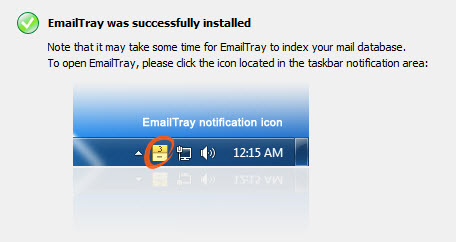Quản lý email hiệu quả hơn
EmailTray là công cụ miễn phí, giúp người dùng quản lý email ngay trên desktop với giao diện đơn giản, dễ thao tác.
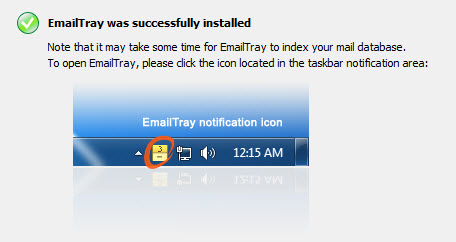
Trong quá trình cài đặt, ứng dụng sẽ hỏi tài khoản tại EmailTray. Nếu là người mới sử dụng lần đầu, bạn đánh dấu chọn vào I am a new user để vượt qua bước này. Sau khi hoàn thành cài đặt, phía dưới góc phải màn hình sẽ xuất hiện thêm biểu tượng của EmailTray.
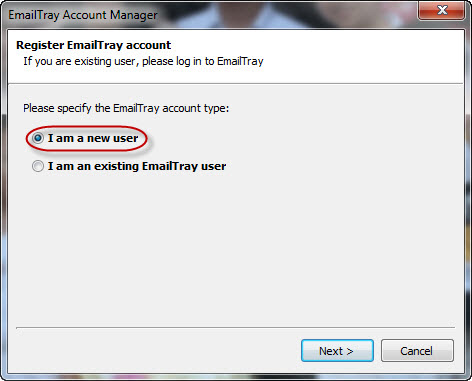
Để sử dụng, bạn kích hoạt biểu tượng EmailTray trên màn hình, rồi khai báo địa chỉ email mà bạn muốn quản lí (Email address) và mật mã của địa chỉ email đó (Password), nhấn Next. Khi nhận được thông báo Account settings successfully configured, nhấn Add.
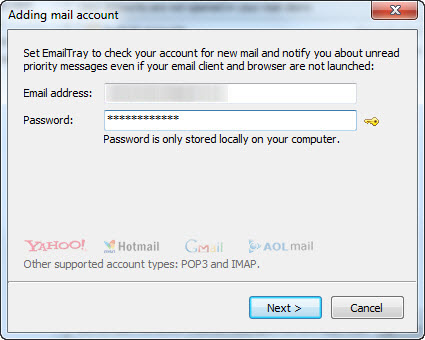
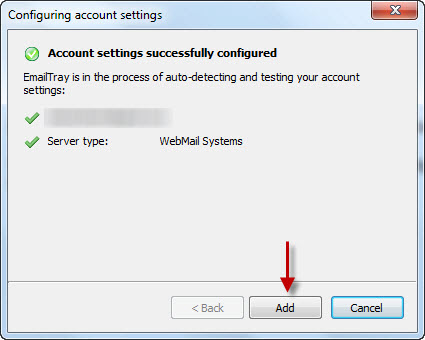
Lúc này, giao diện chính của EmailTray sẽ xuất hiện với 4 thẻ, tương ứng với 4 nhóm được phân chia để chứa các email của bạn. Trong đó, thẻ Top priority chứa các email mới nhận, còn thẻ Spam chứa thư rác được lọc ra theo cơ chế sẵn có của nhà cung cấp. Ngoài ra, phía trên góc phải màn hình còn có nút Get new mail giúp kiểm tra thư mới ngay lập tức chỉ với một nhấn chuột.
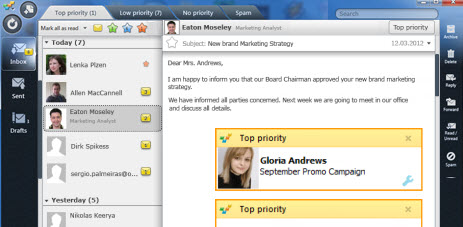
Mặc định, EmailTray sẽ kiểm tra thư mới 15 phút/lần, tuy nhiên bạn có thể thay đổi thông số này bằng cách nhấn vào Settings, chọn hộp thư cần thay đổi thời gian, chọn Configure, tùy chỉnh thời gian muốn kiểm tra thư theo phút tại mục Check for new messages every […] minutes. Xong, nhấn OK.
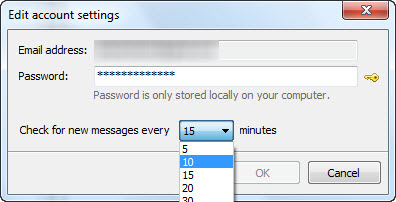
Để thêm tài khoản mới, bạn chỉ việc nhấn Add account, rồi thiết lập tương tự như trên.
EmailTray giúp bạn trả lời email thật nhanh chóng bằng cách nhấn chuột trái vào ô Type your message here dưới ô Quick reply. Lúc này, vùng làm việc sẽ rộng ra, bạn có thể thay đổi địa chỉ email nhận (To), tiêu đề email (Subject), thêm nhiều địa chỉ nhận thư,… Xong, nhấn nút Reply để gửi đi.